
Sisällysluettelo:
- Kirjoittaja Lynn Donovan [email protected].
- Public 2023-12-15 23:46.
- Viimeksi muokattu 2025-01-22 17:24.
Luo arvovaltainen toimialue Exchange-hallintakeskuksen avulla
- Sisään the EAC, siirry kohtaan Postinkulku > Hyväksytty verkkotunnuksia ja napsauta Lisätä .
- Sisään the Nimikenttä, syötä the näyttönimi kohteelle the hyväksytty verkkotunnus .
- Sisään the Hyväksytty verkkotunnus -kentässä määritä SMTP-nimiavaruus, jolle sinun organisaatio ottaa vastaan sähköpostiviestejä.
Kun tämä otetaan huomioon, kuinka voin lisätä Exchange-verkkotunnuksen?
Kirjaudu sisään Exchange Admin Centeriin > Postinkulku > Hyväksytyt verkkotunnukset > Lisää
- Lisää järkevä nimi > Syötä uusi verkkotunnuksen nimi > Valitse Valtuutettu > Tallenna.
- Luo käyttäjäpostilaatikko uudelle verkkotunnukselle.
- Uuden vastaanottajan ominaisuuksissa voit muokata siihen liittyviä sähköpostiosoitteita.
- Muuta ja lisää vastaavasti.
Yllä olevan lisäksi, kuinka löydän Microsoft Exchange -verkkotunnukseni? Etsi Exchange-palvelimen osoite
- Käynnistä Outlook.
- Napsauta valikosta Tiedosto-vaihtoehtoa.
- Napsauta Tiliasetukset>>Tilin asetukset.
- Valitse tästä Exchange-tili, jonka palvelimen nimi haluat tarkistaa, ja napsauta Muuta.
- Palvelinasetukset-osiossa näet Exchange-palvelimesi koko nimen.
Kuinka voin lisätä oman toimialueeni Office 365:een?
Lisää toimialue Office 365:ssä
- Kirjaudu Office 365 -ohjauspaneeliin.
- Valitse vasemmanpuoleisesta valikosta Office 365 Admin Center.
- Valitse vasemmanpuoleisesta valikosta Asetukset ja sitten Verkkotunnukset.
- Napsauta Domains-osiossa Lisää verkkotunnus.
- Anna toimialueen nimi pyydettäessä ja napsauta sitten Seuraava.
- Vahvista, että omistat verkkotunnuksen.
Kuinka määritän Exchange-palvelimeni?
Etsi Exchange-postilaatikkopalvelimesi asetukset
- Kirjaudu tilillesi Outlook Web App -sovelluksella.
- Valitse Outlook Web Appin työkalupalkista Asetukset > Sähköposti > POP ja IMAP.
- POP3-, IMAP4- ja SMTP-palvelimen nimi ja muut asetukset, jotka sinun on ehkä annettava, on lueteltu POP- ja IMAP-asetussivulla.
Suositeltava:
Kuinka voin viedä tietokantaskeeman SQL Serveriin?

Vie skeemarakenne SQL Server Management Studion avulla Napsauta vasemmassa ruudussa hiiren kakkospainikkeella tietokantaa, jonka skeemarakenteen haluat viedä. Valitse Tehtävät => valitse Luo komentosarjat. Napsauta seuraavaa tervetulonäytössä. Napsauta Seuraava "Valitse komentosarjan tietokantaobjektit" -näytössä
Kuinka UiPath muodostaa yhteyden SQL Serveriin?
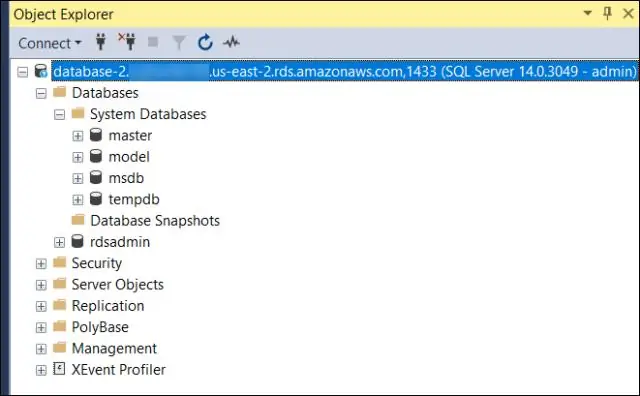
Yhdistä SQL-tietokantaan - UiPath Tee "Yhdistämistoiminto". Napsauta Määritä yhteys. Se avaa ohjatun yhteystoiminnon. Napsauta Ohjattu yhteystoiminto. Napsauta yllä olevia vaihtoehtoja uudelleenohjaa sinut toiseen ikkunaan. Valitse Microsoft SQL Server -vaihtoehto. Anna palvelimen nimi, anna asianmukaiset tunnistetiedot (windows/sql-todennus)
Kuinka lisään toisen lokitiedoston SQL Serveriin?

Muodosta Object Explorerissa yhteys SQL Server Database Enginen esiintymään ja laajenna sitten kyseinen ilmentymä. Laajenna Tietokannat, napsauta hiiren kakkospainikkeella tietokantaa, josta haluat lisätä tiedostot, ja valitse sitten Ominaisuudet. Valitse Tietokannan ominaisuudet -valintaikkunassa Tiedostot-sivu. Lisää data- tai tapahtumalokitiedosto napsauttamalla Lisää
Kuinka muutan toimialueen ohjaimeni IP-osoitteen?
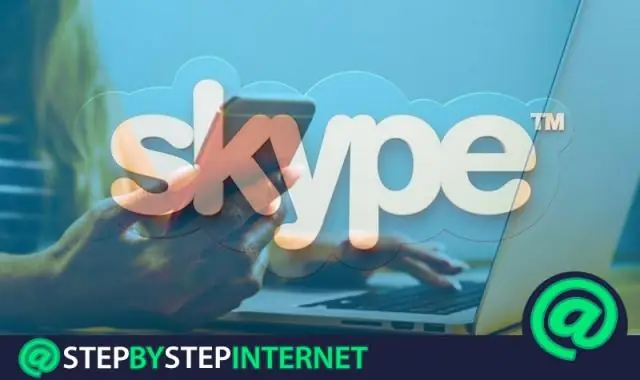
IP-osoitteen muuttaminen toimialueen ohjaimessa Valitse: Käynnistä -> Asetukset -> Verkko- ja puhelinverkkoyhteydet. Valitse: Lähiverkkoyhteytesi. Valitse: Internet-yhteydet (TCP/IP) -ominaisuudet. Muuta: IP-osoitteesi ja aliverkon peite ja yhdyskäytävä. Muuta: Ensisijainen DNS-palvelimen osoite uudeksi palvelimen osoitteeksi. Valitse: OK -> OK -> Sulje
Kuinka pakotan replikoinnin toimialueen ohjauskoneiden välillä?

A. Käynnistä Microsoft Management Console (MMC) Active Directory -sivustot ja -palvelut -laajennus. Laajenna Sivustot-haara näyttääksesi sivustot. Laajenna DC:t sisältävää sivustoa. Laajenna palvelimia. Valitse palvelin, johon haluat replikoida, ja laajenna palvelin. Kaksoisnapsauta palvelimen NTDS-asetukset
